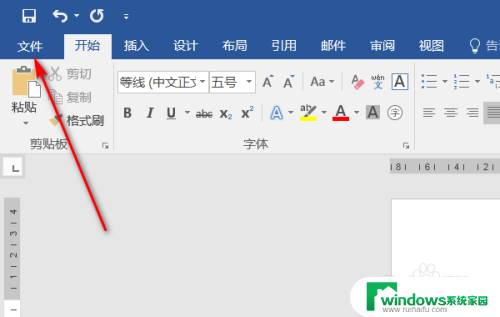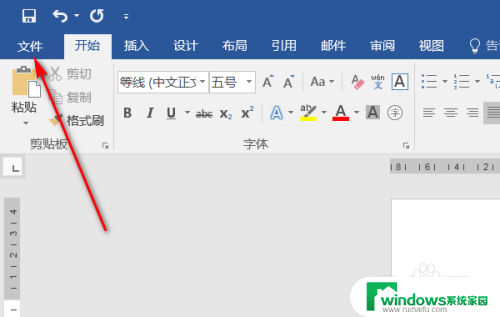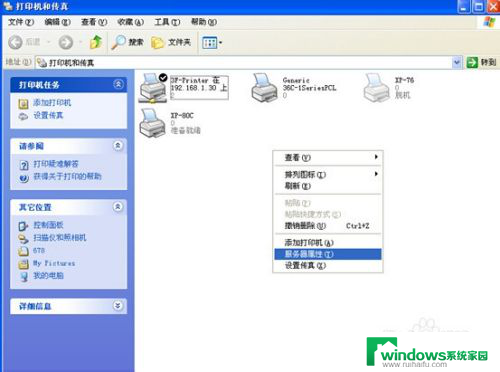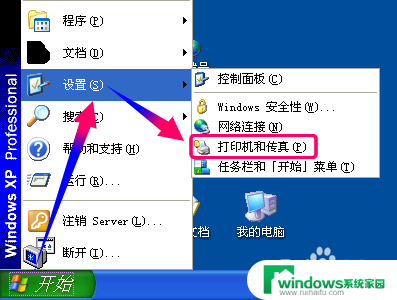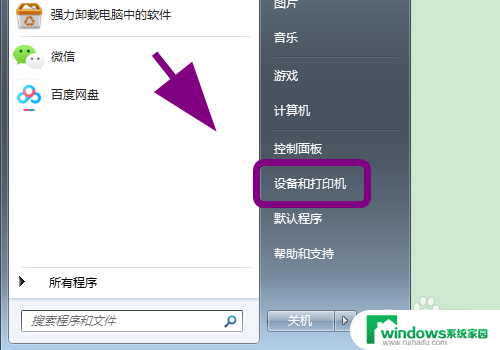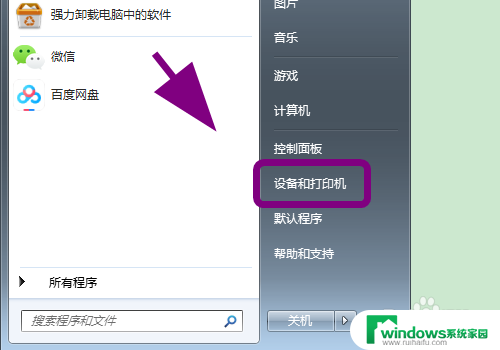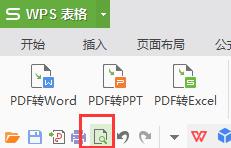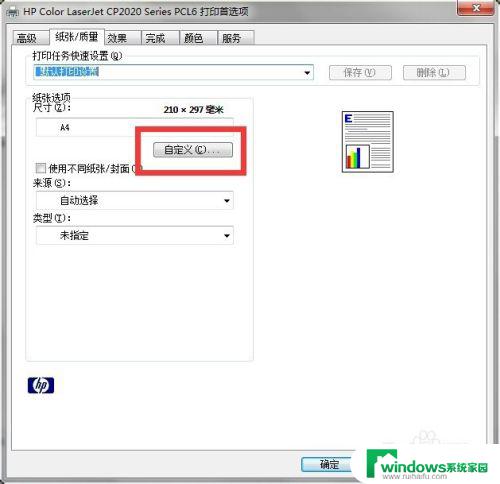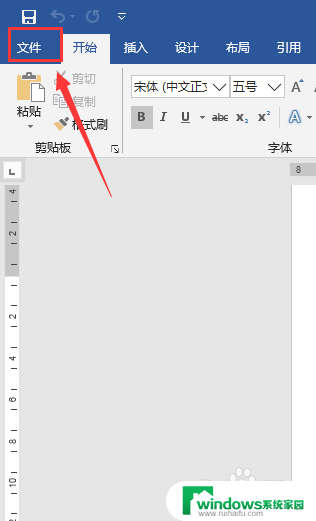针式打印机怎么添加纸张尺寸 针式打印机纸张大小设置方法
更新时间:2024-02-07 16:50:06作者:xiaoliu
针式打印机作为一种常见的打印设备,广泛应用于各类办公环境和商业场所,对于初次使用针式打印机的用户来说,如何正确添加纸张尺寸以及设置纸张大小可能会成为一个困扰。在使用针式打印机时,正确的纸张尺寸设置是确保打印效果和工作效率的重要因素。接下来我们将介绍针式打印机添加纸张尺寸的方法以及设置纸张大小的步骤,帮助您更好地掌握这一技巧。
具体方法:
1.文件或者表格做好之后,点击页面左上角的文件按钮。
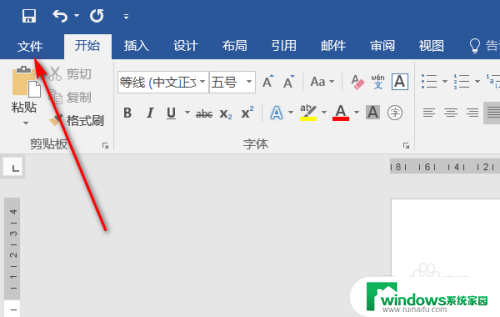
2.页面弹出选项,点击打印。
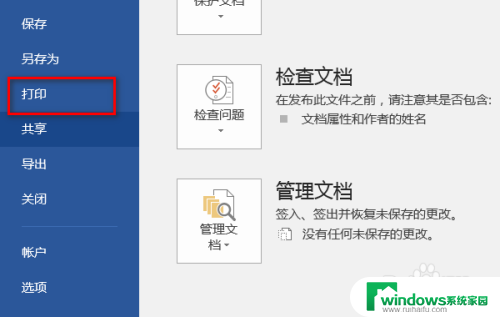
3.进入打印模块,点击打印机下面的打印属性。
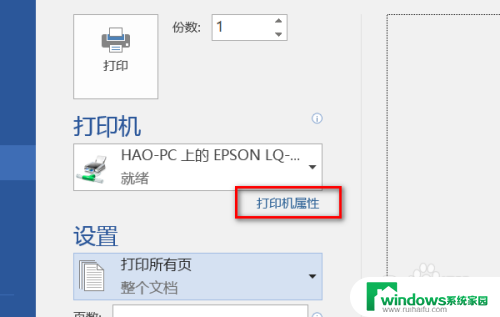
4.页面弹出属性对话框,点击布局界面的高级设置。
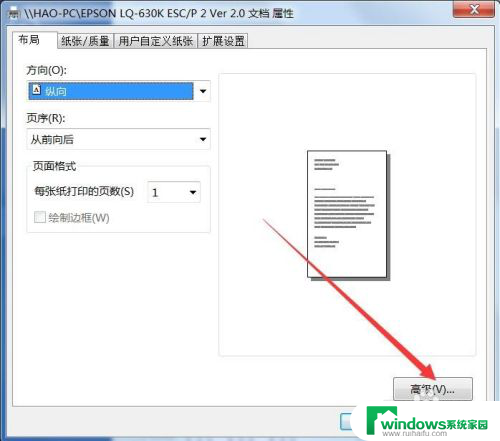
5.进入高级设置后,点击纸张规格的下拉框。里面有不同规格大小的纸张类型,选择需要的纸张大小,点击确定。
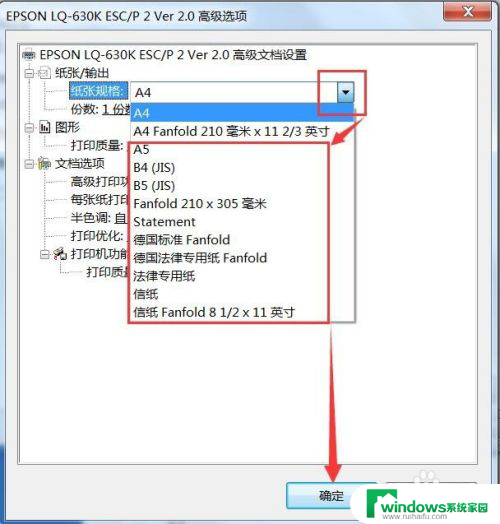
6.如果高级设置里面没有自己想要的张大小,点击用户自定义纸张。
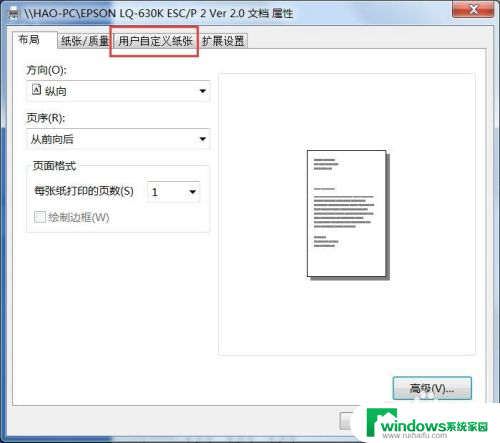
7.进入自定义设置,在打印机尺寸下方,调整纸张的高度、宽度、边距等,也可以把纸张设置成自己需要的大小。
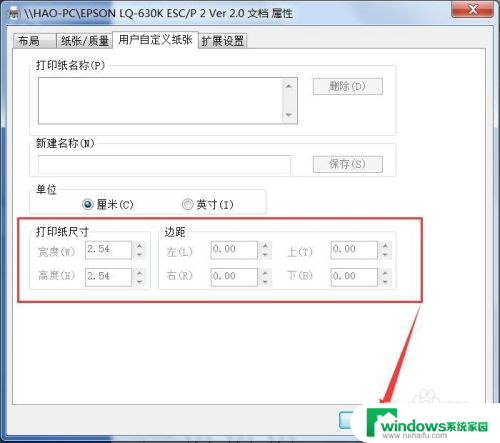
以上就是针式打印机如何添加纸张尺寸的全部内容,如果你遇到了这种问题,不妨试试以上方法来解决,希望对大家有所帮助。